1、如本例,要求给PPT页面中插入的图片设置三维效果格式。
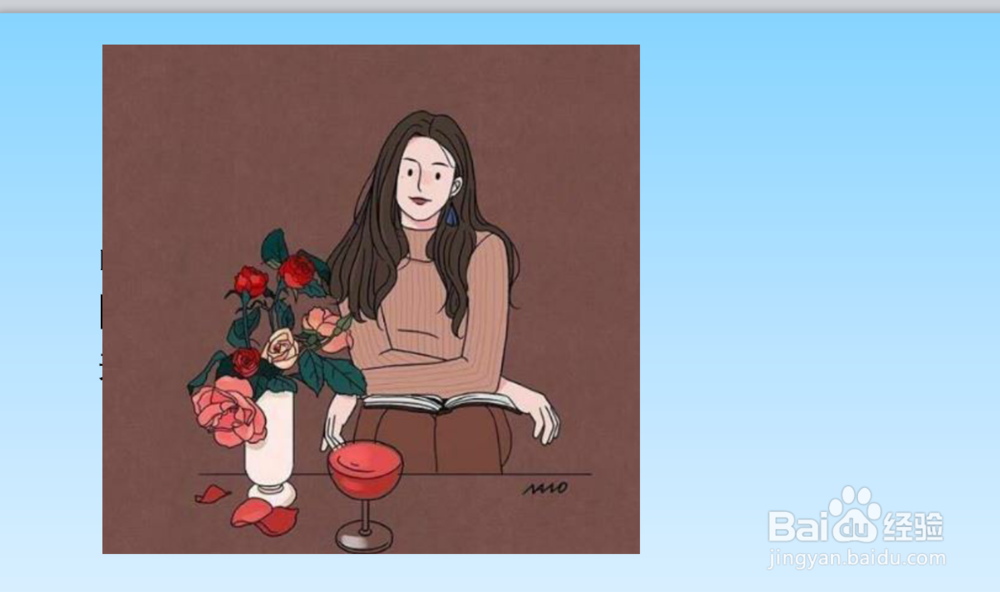
2、点击选中图片,点击鼠标右键,在弹出的菜单选项中点击选择【设置图片格式】选项。
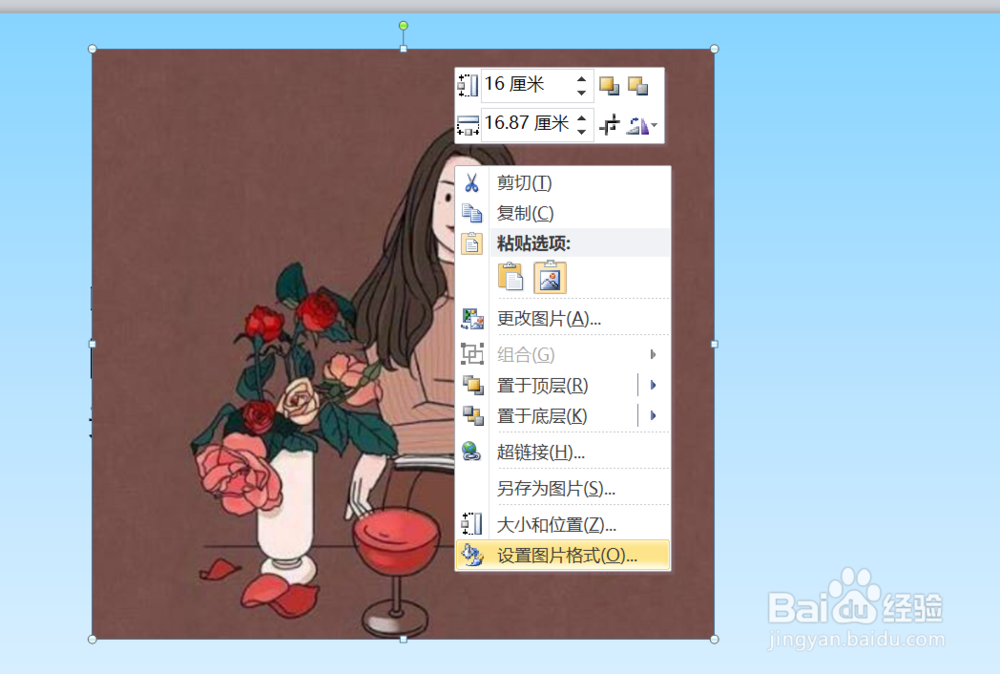
3、如下图,通过上一步骤,系统中弹出了【设置图片格式】对话框。
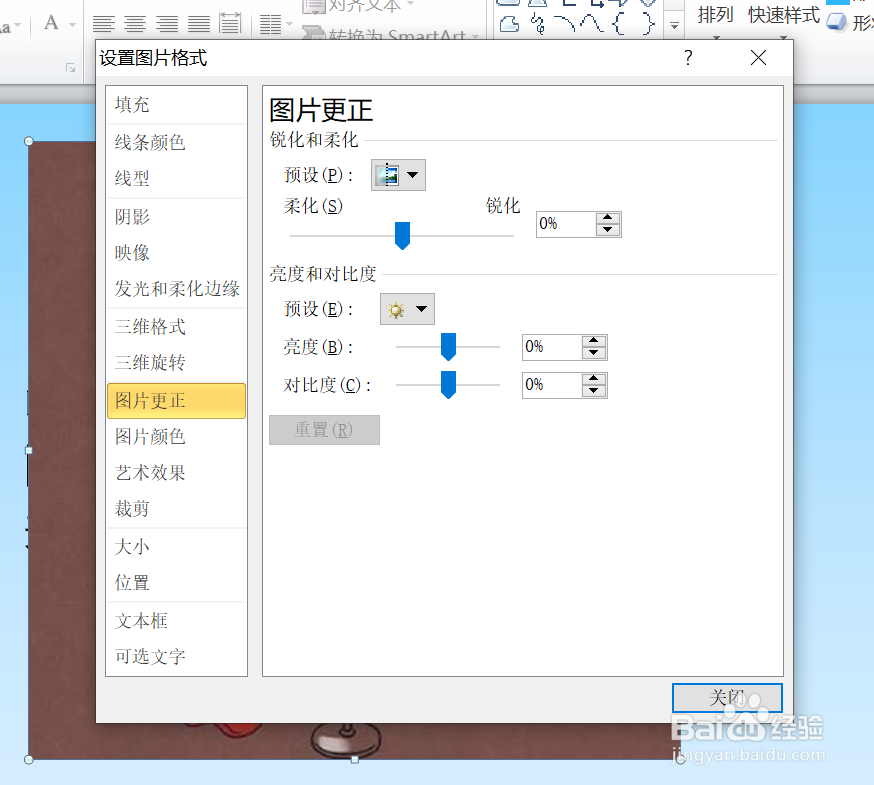
4、在通过上一步骤,系统中弹出的【设置图片格式】对话框中:左边点击选择[三维格式]选项诋危族枧;右边点击[顶端]后面的按钮,点击选择添加三维效果的格式效果,然后点击缪梨痤刻[宽度]和[高度]后面的按钮,调整图片的宽度和高度,完成后点击【关闭】按钮,将对话框关闭。

5、返回到PPT页面中,文档页面中的图片就设置了三维效果格式,结果如下图所示:

